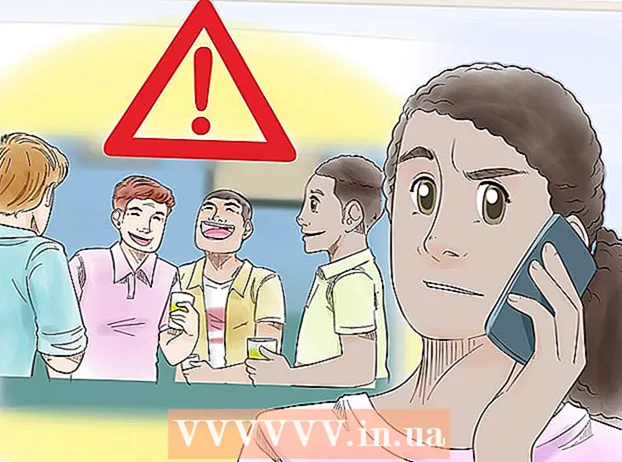Författare:
Peter Berry
Skapelsedatum:
18 Juli 2021
Uppdatera Datum:
23 Juni 2024

Innehåll
Denna wikiHow lär dig hur du kan klippa början eller slutet av en video på Samsung Galaxy. Även om det finns olika Galaxy-modeller och programversioner fungerar videoredigeraren på samma sätt på alla telefoner och surfplattor.
Steg
Öppna Galleri-appen på Samsung Galaxy. Appen är röd med en vit blomma-ikon inuti (på senare modeller) eller en vit ikon med en mångfärgad blomma (för tidigare modeller). Du hittar det vanligtvis på din startskärm eller i applådan.

Tryck på videon du vill klippa ut. Videon öppnas och spelas upp.- Om du använder Samsung Galaxy S20 kan du kombinera flera videoklipp till en film innan du redigerar. Öppna bara den första videon, klicka på filmikonen högst upp, välj ytterligare videoklipp och klicka Skapa film (Skapa film). När du är redo att klippa ut den nyskapade filmen trycker du lätt på Redigera dig själv (Självredigering) för att starta redigeraren.

Öppna videoredigeraren. Du kan fortsätta genom att klicka på ikonen eller ordet Redigera (Redigera) i slutet av videon. Om du inte ser något av dessa alternativ trycker du på ikonen med tre punkter i det övre högra hörnet av videon och väljer Redaktör (Redaktör).
Dra skjutreglaget till vänster till den position där du vill att videon ska börja.
Dra skjutreglaget till höger till den position där du vill att videon ska sluta. Varje vila utanför valet blir mörkare.
Tryck på uppspelningsknappen för att se förhandsgranskningen. Detta är den horisontella triangeln i det nedre vänstra hörnet av videoförhandsgranskningen.
- Beroende på din modell kan du behöva klicka Trim (Klipp ut) eller kryssa för att förhandsgranska videon.
- Om du inte gillar resultaten kan du redigera reglagen tills du är nöjd med videon.
Klick SPARA (Spara) i det övre högra hörnet på skärmen när den är klar. Klippvideon sparas i Galleri. annons